Šioje pamokoje bus aptarta balso pokalbių su „Discord“ PS5 konsolėse procedūra.
Kaip kalbėtis balsu naudojant „Discord“ „PlayStation 5“ (PS5) konsolėse
Čia yra nuoseklus vadovas, kaip kalbėtis balsu naudojant „Discord“ PS5 konsolėse:
1 veiksmas: atidarykite „Discord“.
Pirmiausia ieškokite ir paleiskite „ Nesantaika “ programa naudojant „ Pradėti ' Meniu:
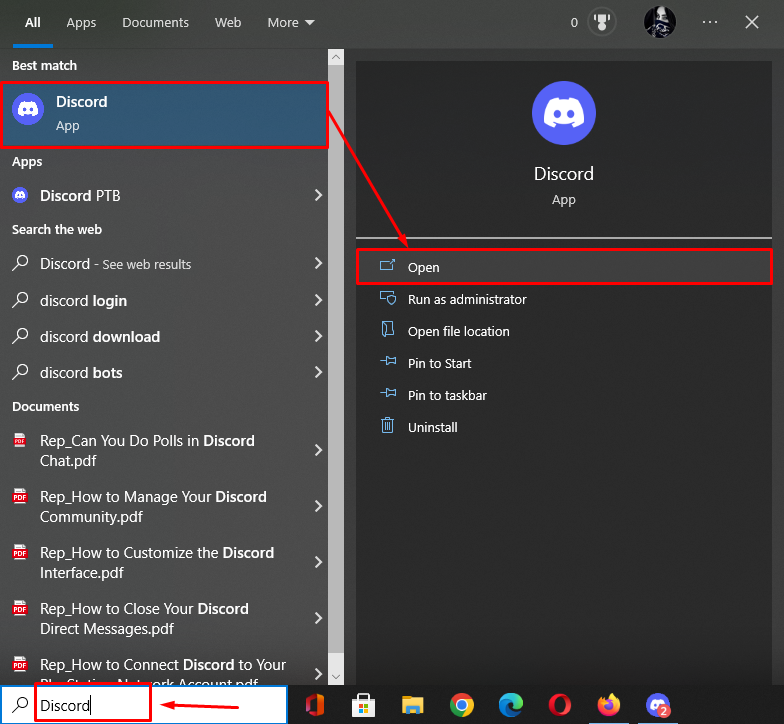
2 veiksmas: pasiekite vartotojo nustatymus
Tada pereikite prie „ Vartotojo nustatymai “, spustelėdami „ pavara “ piktograma:
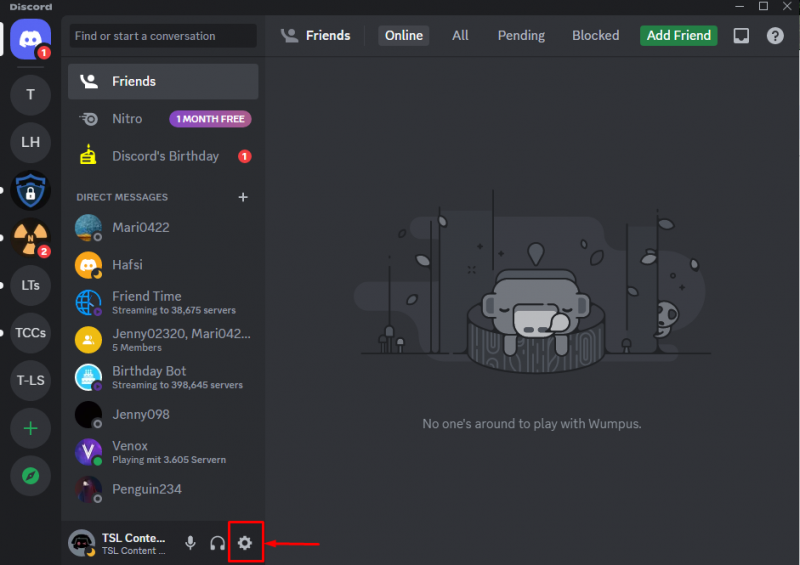
3 veiksmas: prijunkite „Discord“ prie „PlayStation Network“.
Tada paspauskite „ Jungtys “ parinktis po „ NAUDOTOJO NUSTATYMAI “ kategoriją ir pasirinkite „ PlayStation tinklas “ iš ryšio skirtuko:
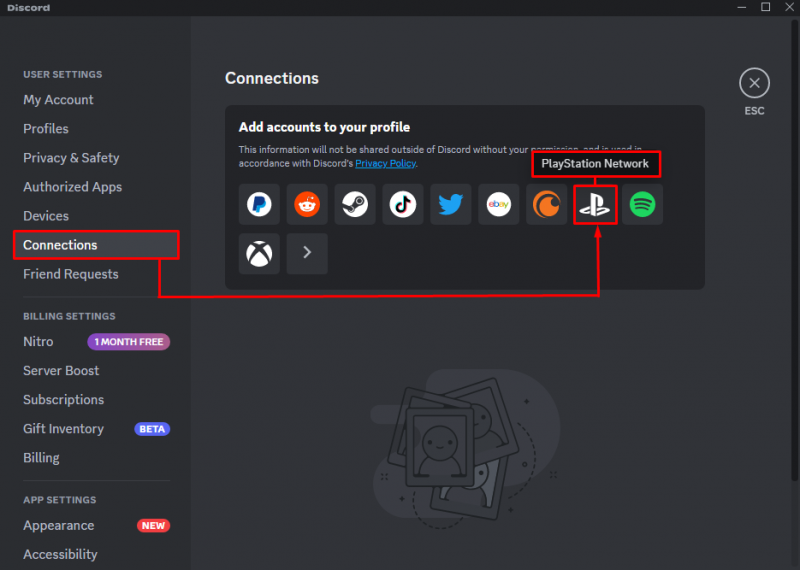
Tada spustelėkite „ Tęsti “ mygtuką, norėdami judėti pirmyn:
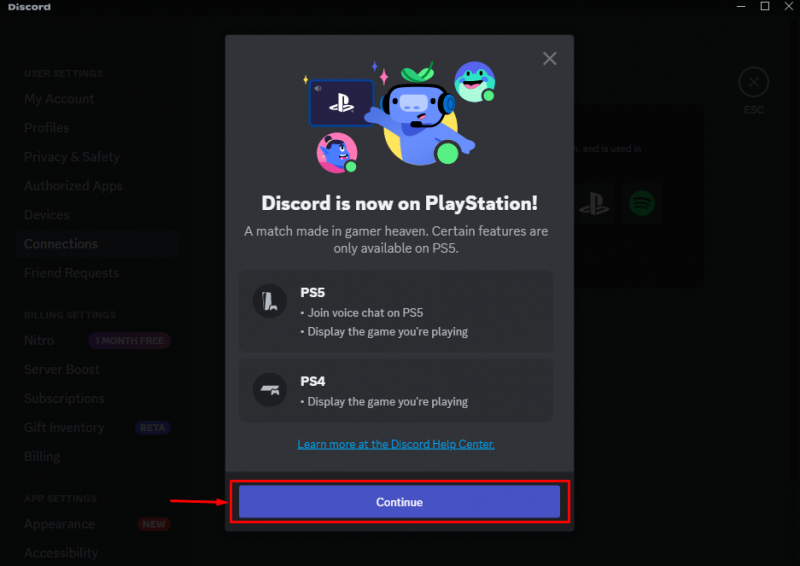
Paspauskite ' Tęsti “ mygtukas, skirtas prisijungti prie PlayStation paskyros:
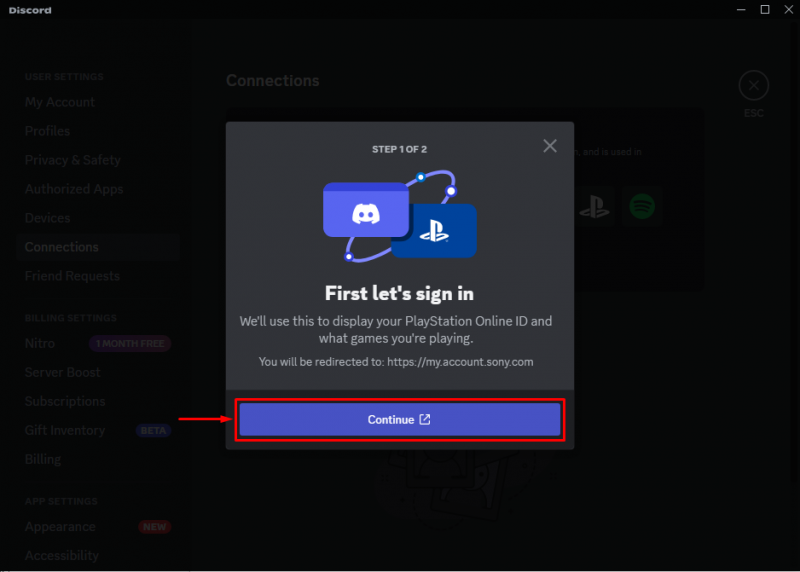
Tada spustelėkite „ Priimti “ mygtuką norėdami tęsti procesą:
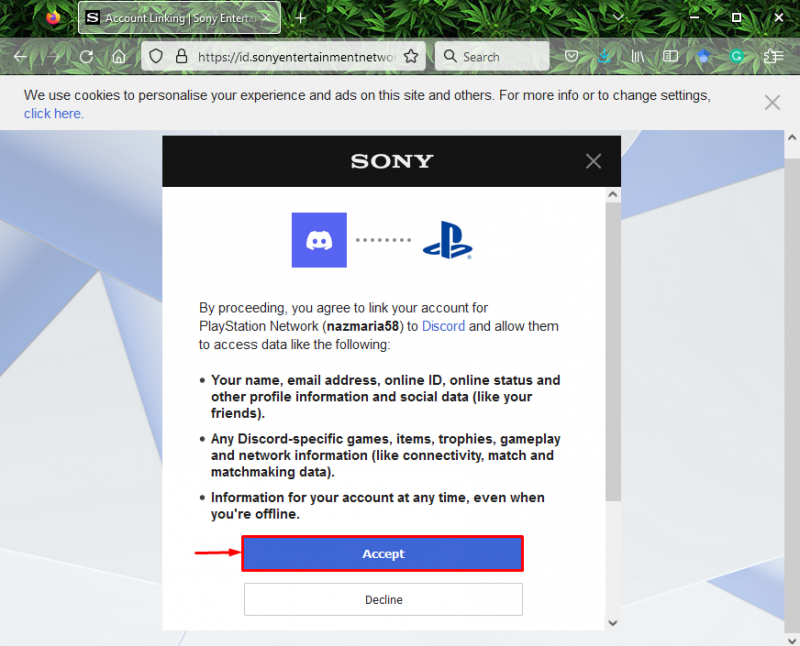
Galima pastebėti, kad „Discord“ sėkmingai prisijungė prie „PlayStation“ tinklo:
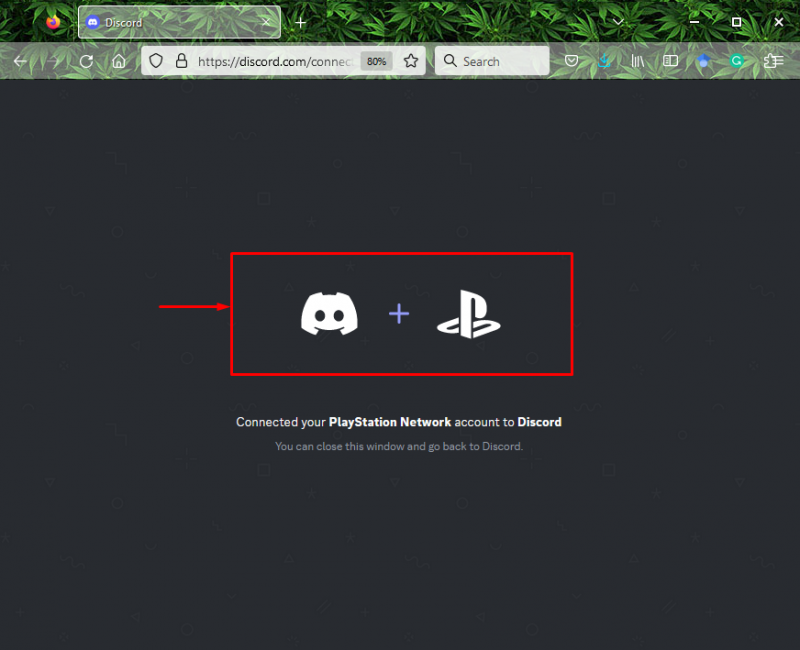
4 veiksmas: autentifikavimas
Po to, spustelėdami pažymėtą mygtuką, įgalioti PlayStation tinklą su Discord:

Galiausiai paspauskite „ padaryta “ mygtuką, kad užbaigtumėte procesą:

5 veiksmas: patikrinkite ryšį
Norėdami patikrinti ryšį, nukreipkite į „Discord“ Ryšys “ skirtuką. Žemiau pateikta ekrano kopija rodo, kad ' PlayStation tinklas “ yra susijęs su „Discord“:

6 veiksmas: pradėkite balso pokalbį
Dabar pasirinkite bet kurį vartotoją iš draugų sąrašo ir pradėkite balso pokalbį spustelėdami toliau paryškintą piktogramą:

7 veiksmas: balso pokalbis su „Discord“ PS5 konsolėse
Kaip matote, balso skambutis buvo pradėtas, dabar šis skambutis perkeliamas į konsolę naudodami toliau paryškintą parinktį:

Galiausiai spustelėkite „ Perkelti į PlayStation “ parinktį ir mėgaukitės balso pokalbiais su „Discord“ PS5 konsolėse:

Sudarėme lengviausią balso pokalbių būdą naudojant „Discord“ „PlayStation 5“ konsolėse.
Išvada
Norėdami pradėti balso pokalbį su „Discord“ PS5 konsolėse, vartotojai turi prijungti „Discord“ prie „PlayStation Network“. Po to nukreipkite į „Discord“ draugų sąrašą, pasirinkite vieną iš jų balso pokalbiui ir pradėkite jį. Tada perkelkite skambutį į PlayStation konsoles. Šiame vadove aprašytas balso pokalbių su „Discord“ procesas „PlayStation 5“ konsolėse.